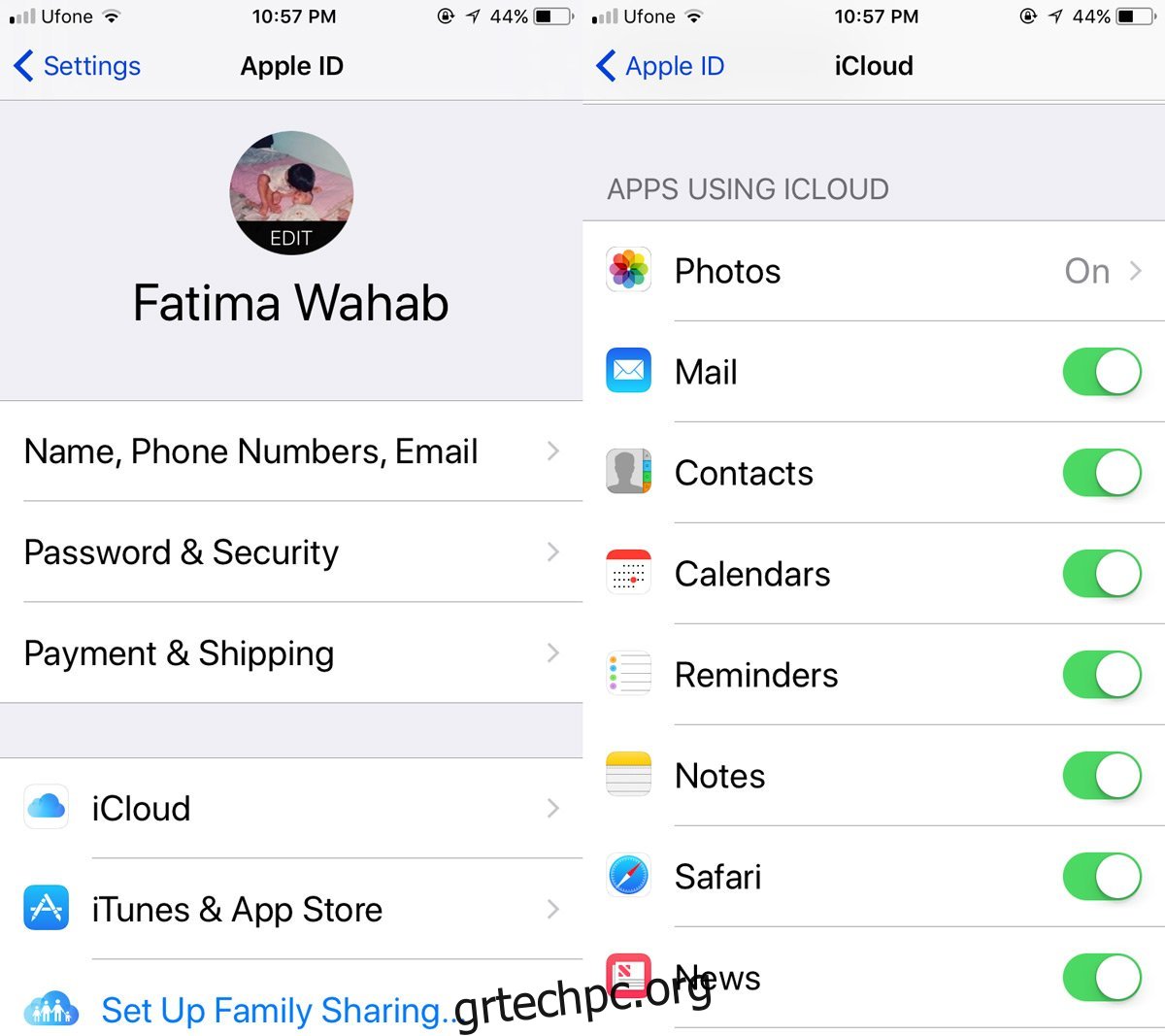Η απώλεια μιας σημαντικής φωτογραφίας δεν είναι ποτέ εύκολη. Είναι αυτονόητο ότι αν χάνατε μια σημαντική φωτογραφία, θα κάνατε σχεδόν τα πάντα για να την ανακτήσετε. Το θέμα με τις σημαντικές φωτογραφίες είναι ότι τις χρησιμοποιούμε για πολλά πράγματα. Για παράδειγμα, μπορείτε να χρησιμοποιήσετε την αγαπημένη σας φωτογραφία του γάμου σας ως εικόνα επαφής για τον σύζυγό σας. Ωστόσο, εάν χάνατε αυτήν τη φωτογραφία, θα θέλατε να την ανακτήσετε ακόμα κι αν η ποιότητα είναι ελαφρώς χαμηλή. Εάν χάσατε μια φωτογραφία από το ρολό της κάμερας αλλά τη χρησιμοποιήσατε για μια εικόνα επαφής, μπορείτε να την ανακτήσετε. Για να ανακτήσετε μια εικόνα επαφής από το iPhone σας, πρέπει να συγχρονίσετε τις επαφές σας στο iCloud και στη συνέχεια να ανακτήσετε την εικόνα από εκεί.
Πίνακας περιεχομένων
Συγχρονισμός επαφών στο iCloud
Ανοίξτε την εφαρμογή Ρυθμίσεις στο iPhone σας και πατήστε το Apple ID σας στο επάνω μέρος. Στην οθόνη Apple ID, πατήστε iCloud και συνδεθείτε (αν σας ζητηθεί). Στην ενότητα “Εφαρμογές που χρησιμοποιούν iCloud”, ενεργοποιήστε το iCloud για Επαφές. Δώστε του λίγα λεπτά για να συγχρονίσει τα πάντα.
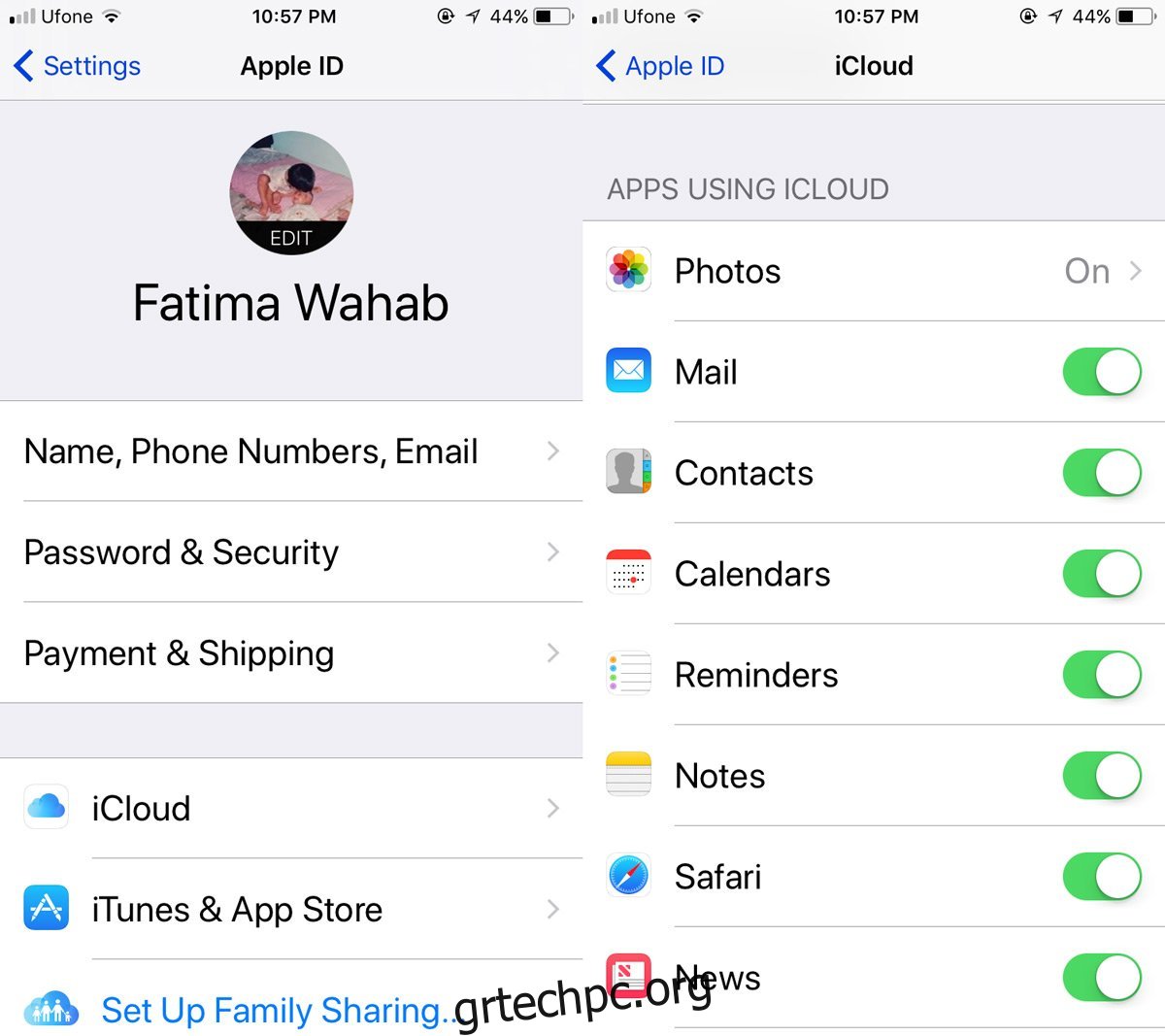
Ανάκτηση εικόνας επαφής
Μεταβείτε στον υπολογιστή σας. Δεν έχει σημασία αν χρησιμοποιείτε Mac ή υπολογιστή. Το μόνο που χρειάζεστε είναι το πρόγραμμα περιήγησής σας. Επισκεφτείτε το iCloud και συνδεθείτε με το ίδιο Apple ID που χρησιμοποιείτε στο iPhone σας. Κάντε κλικ στην εφαρμογή Επαφές στο iCloud.
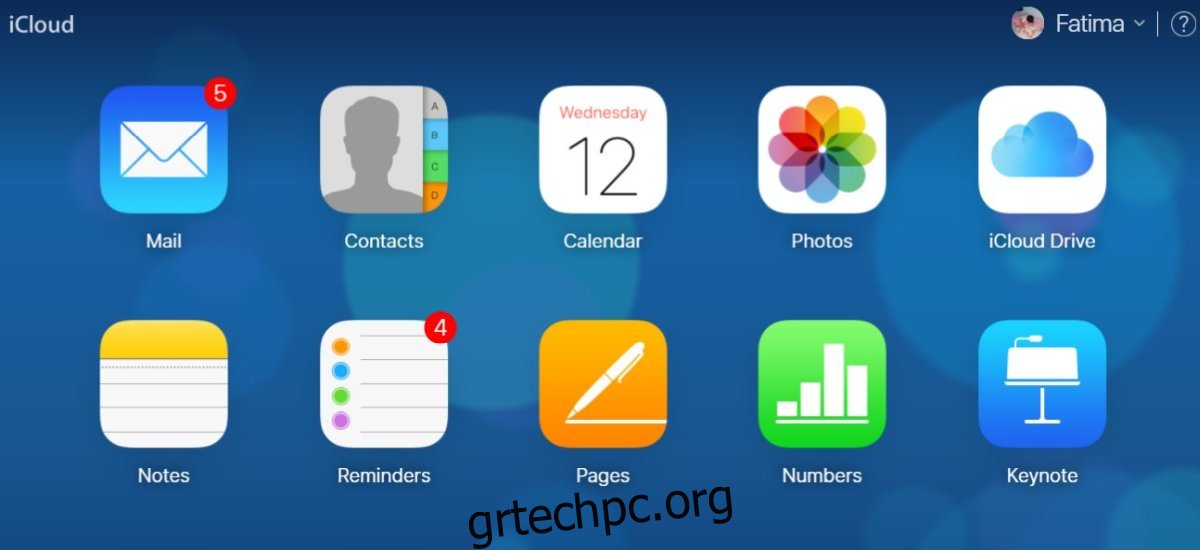
Αναζητήστε την επαφή για την οποία θέλετε να ανακτήσετε την εικόνα. Κάντε κλικ στο κουμπί Επεξεργασία στο επάνω μέρος της εικόνας της επαφής.
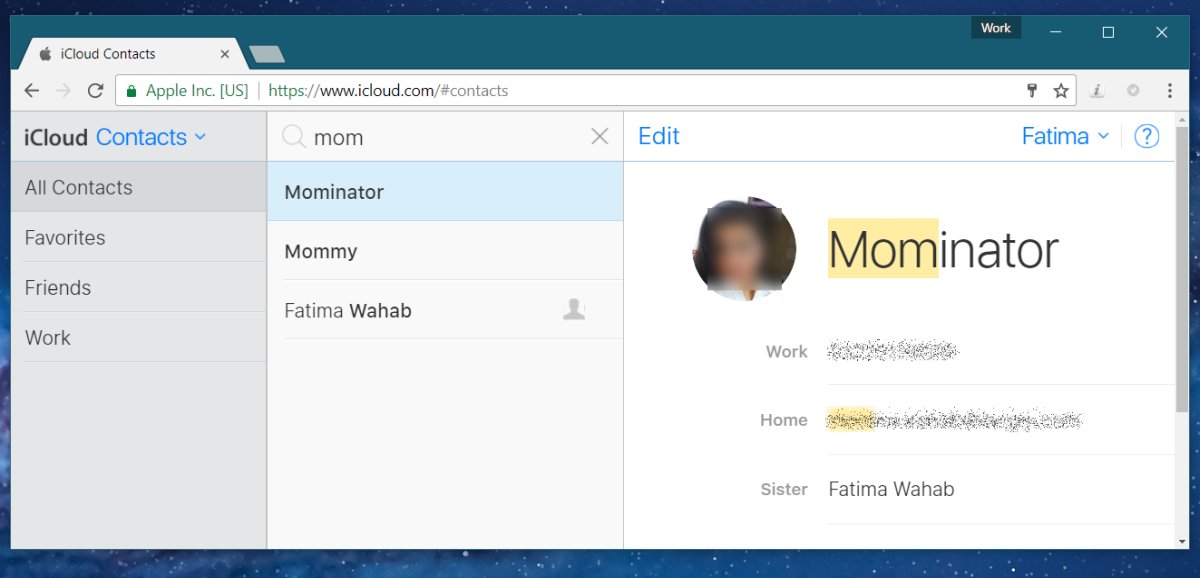
Μόλις είστε σε λειτουργία επεξεργασίας, τοποθετήστε το δείκτη του ποντικιού πάνω από την εικόνα της επαφής. Περιμένετε να ανοίξει ένα μικρό παράθυρο με επιλογές επεξεργασίας της εικόνας της επαφής. Κάντε δεξί κλικ μέσα σε αυτό το μικρό παράθυρο και επιλέξτε την επιλογή «Αντιγραφή εικόνας» από το μενού περιβάλλοντος. Η εικόνα έχει πλέον αντιγραφεί στο πρόχειρό σας.
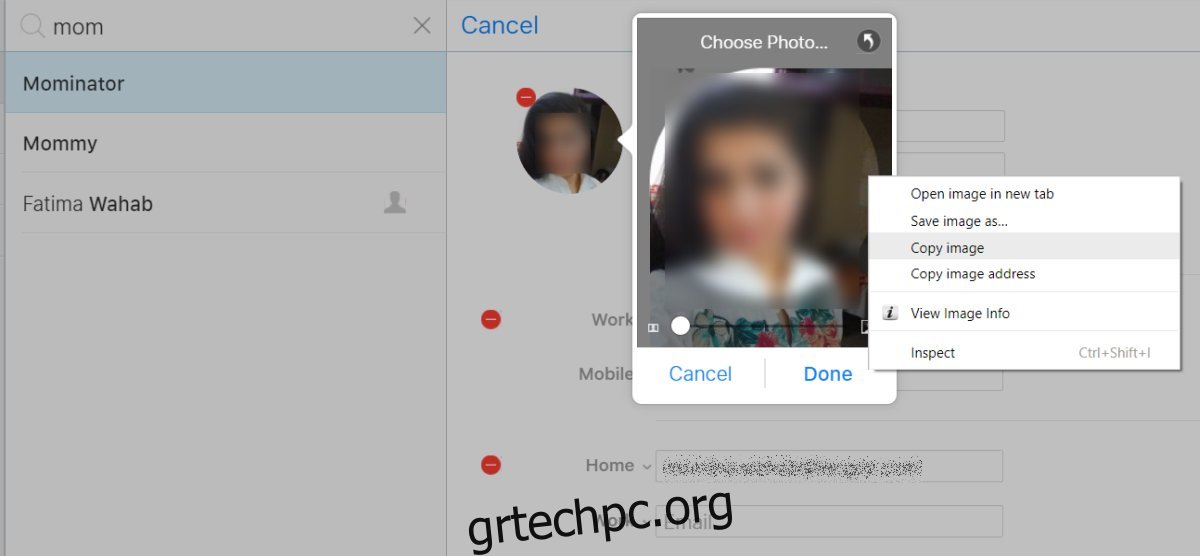
Ανοίξτε οποιαδήποτε εφαρμογή στην οποία μπορείτε να επικολλήσετε εικόνες. Αυτό μπορεί να είναι η εφαρμογή Paint ή το Photoshop ή οτιδήποτε άλλο έχετε. Χρησιμοποιήστε τη συντόμευση πληκτρολογίου Ctrl+V για να επικολλήσετε την εικόνα από το πρόχειρό σας. Αποθηκεύστε το κάπου που δεν θα το χάσετε.
Η εικόνα πιθανότατα θα είναι μειωμένη σε ποιότητα, ωστόσο, η εικόνα δεν θα περικοπεί. Σχεδόν πάντα θα λαμβάνετε ολόκληρη την εικόνα που χρησιμοποιήθηκε ακόμα κι αν η εικόνα επαφής σάς έδειξε μόνο ένα μέρος της.
Στο Mac σας
Εάν είστε κάτοχος Mac, μπορείτε να επαναλάβετε την παραπάνω διαδικασία στην εφαρμογή Βιβλίο διευθύνσεων. Εναλλακτικά, μπορείτε να αναζητήσετε στην παρακάτω τοποθεσία ένα αντίγραφο της εικόνας. Δεν έχουν ονόματα φιλικά προς το χρήστη, επομένως θα πρέπει να κοιτάξετε όλες τις εικόνες στο φάκελο «Εικόνες» για να βρείτε τη σωστή.
Library/Application Support/AddressBook/images
Μπορεί να έχει ή να μην έχει το ίδιο μέγεθος με αυτό που παίρνετε από την εφαρμογή web iCloud, αλλά αξίζει μια βολή.